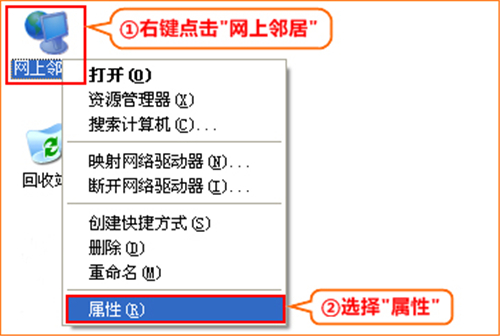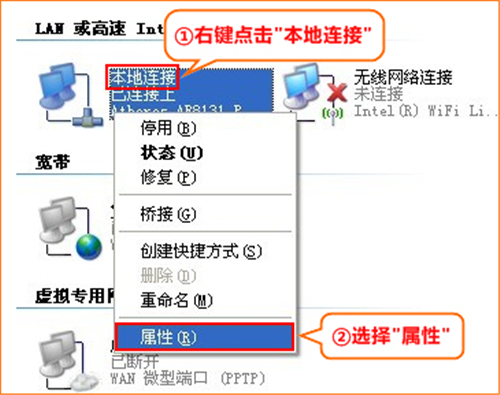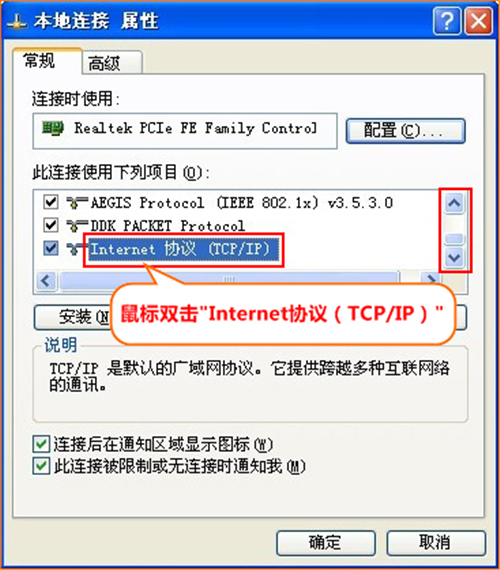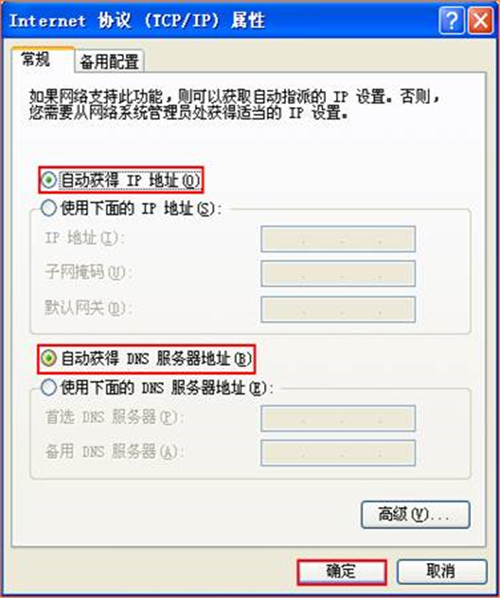【导读】腾达 NH316 无线路由器自动获取IP上网设置教程,下面就是WiFi之家网整理的网络知识百科,来看看吧!
第一步:连接好线路
直接将入户的网线接在路由器的WAN口,再找一根短网线,一头接电脑,一头接路由器LAN1/LAN2/LAN3任意接口,接线方式如下图:
注意:路由器正常工作状态是指示灯SYS闪烁,WAN口常亮或闪烁,LAN1/LAN2/LAN3口中与电脑相连的端口常亮或闪烁
第二步:配置好电脑
将电脑上的本地连接IP地址设置为“自动获得IP地址”
1、右键点击桌面上的“网上邻居”,选择“属性”
2、右键点击“本地连接”,选择“属性”:
3、双击“Internet 协议(TCP/IP)”:
4、选择“自动获得IP地址”、“自动获得DNS服务器地址”后,点击“确定”再点击“确定”即可:
第三步:设置路由器上网
在浏览器地址栏中输入:192.168.0.1 按回车键,在跳转的页面中选择“动态IP”:
第四步:试试电脑可以上网了吗
如果联网状态显示“已连接”,就可以浏览网页,上网冲浪了。
亲,以上就是关于(腾达 NH316 无线路由器自动获取IP上网设置教程),由“WiFi之家网”整理!
原创文章,作者:路由器设置,如若转载,请注明出处:https://www.224m.com/155074.html